m590 마우스를 USB 연결을 통해 사용할 수 없으면 어떻게 해야 합니까?
- 藏色散人원래의
- 2023-03-09 15:18:4013270검색
m590 마우스의 USB 연결을 사용할 수 없는 문제에 대한 해결 방법: 1. Bluetooth 장치가 Logitech Unifying 커넥터로 인식되는지 확인한 다음 Logitech Unifying 소프트웨어를 다운로드하고 소프트웨어를 실행합니다. Bluetooth 장치를 추가한 다음 Bluetooth 장치를 추가하고 m590을 다시 연결하면 됩니다.

이 튜토리얼의 운영 환경: Windows 10 시스템, Dell G3 컴퓨터.
m590 마우스 USB 연결이 작동하지 않나요?
로지텍 마우스 m590은 USB나 블루투스에 연결할 수 없어 사용할 수 없나요?
m590 모드는 USB 연결이며 Uniconnect 커넥터를 연결하면 표시등 1이 빠르게 깜박이고 연결할 수 없습니다.
해결 방법:
(1) 먼저 블루투스 장치가 로지텍 통합 커넥터로 인식되는지 확인하세요. 그렇지 않은 경우 Logitech 공식 웹사이트 펌웨어 업데이트 도구를 다운로드하세요. 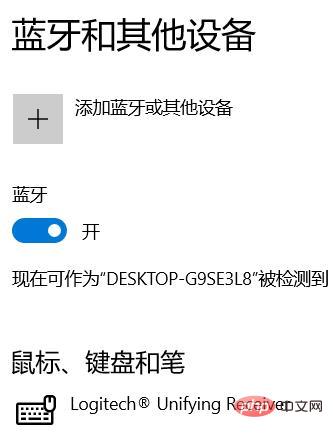
(2) 그래도 연결하여 사용할 수 없다면 Logitech Unifying™ 소프트웨어를 다운로드하세요. 소프트웨어를 실행하고 단계에 따라 문제를 해결하십시오(다시 시작한 후 표시등 1이 빠르게 깜박여야 합니다). 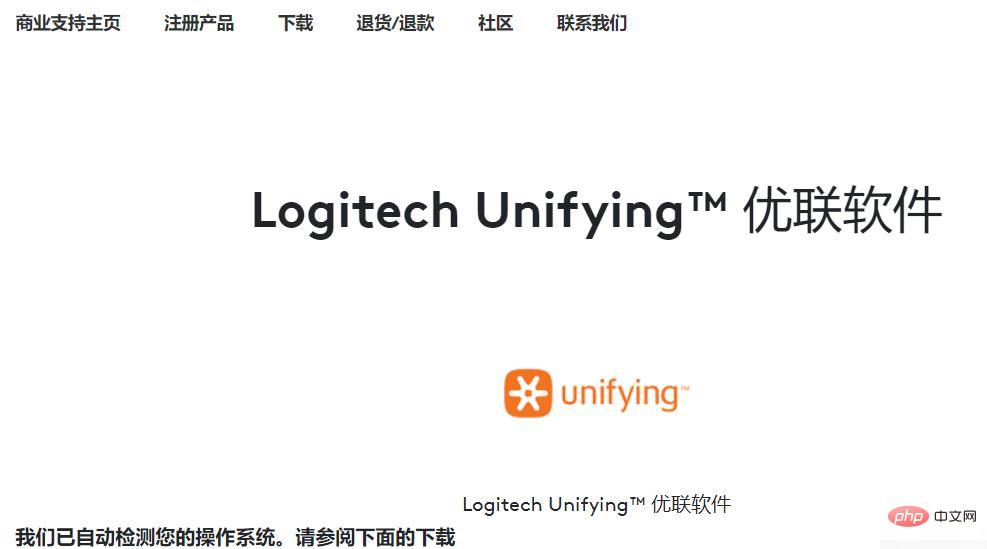
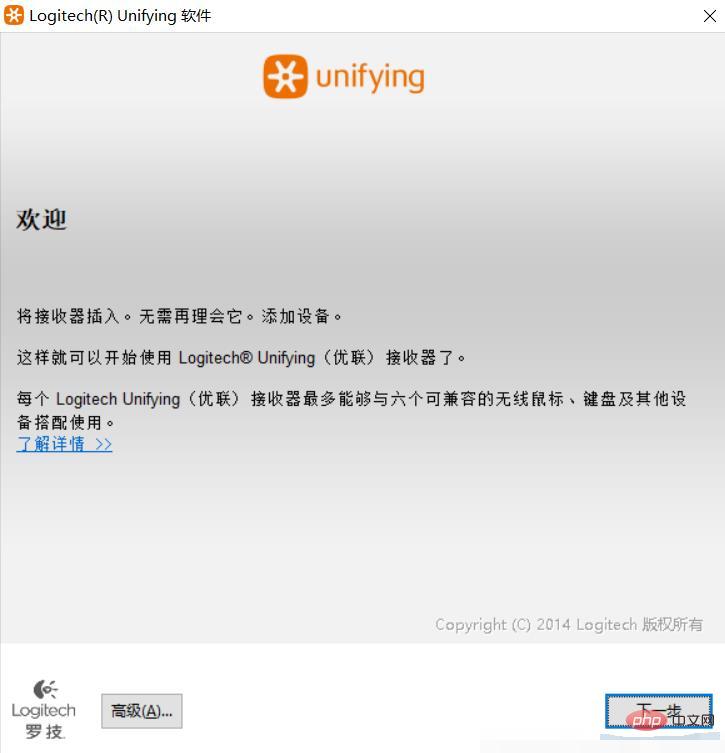
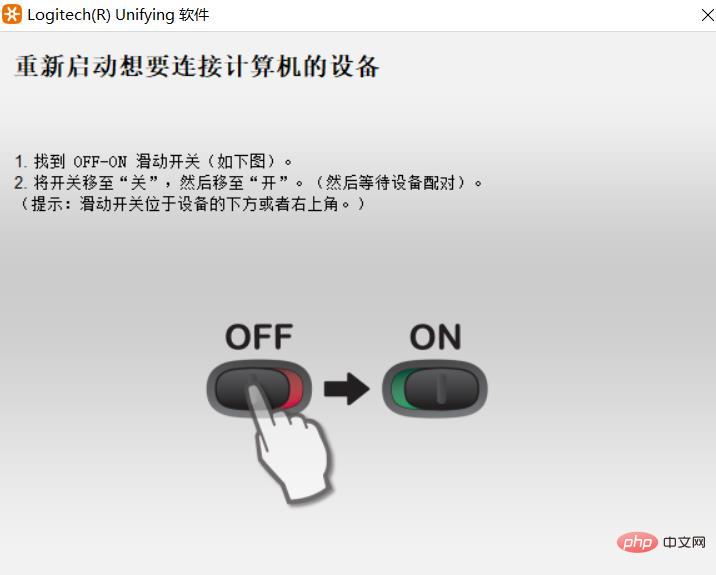
m590 모드는 Bluetooth에 연결되어 있고 표시등 2가 빠르게 깜박이고 Bluetooth가 페어링되었다고 표시되지만 마우스를 사용할 수 없습니다. Windows 10
해결 방법:
Bluetooth 장치를 삭제한 다음 블루투스 장치, m590을 다시 연결하세요. (아직도 사용할 수 없는 경우 블루투스 장치를 삭제하고 컴퓨터 블루투스를 다시 시작하고 마우스를 다시 시작한 후 블루투스 장치 m590을 추가하세요.)
FAQ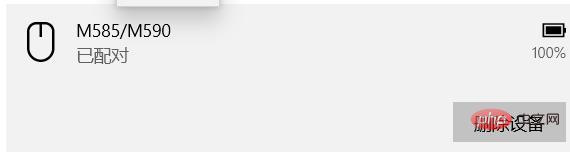 칼럼!
칼럼!
위 내용은 m590 마우스를 USB 연결을 통해 사용할 수 없으면 어떻게 해야 합니까?의 상세 내용입니다. 자세한 내용은 PHP 중국어 웹사이트의 기타 관련 기사를 참조하세요!

